Реклама играет чрезвычайно важную роль в продвижении продукта и расширении клиентской базы. Однако далеко не каждый начинающий предприниматель имеет необходимые знания и навыки для того, чтобы самостоятельно провести маркетинговую кампанию. Однако инструмент Google AdWords может помочь таким пользователям. О нем важно знать ряд подробностей. Что представляет собой планировщик Google AdWords? Как с его помощью осуществляется создание контекстной рекламы? Где же получить необходимое для работы с Google AdWords обучение? Подробная инструкция по использованию рассматриваемой платформы будет приведена в данной статье. Изложенная ниже информация существенно облегчит вам работу с данной системой.
Чем уникальна система Google AdWords
Рассматриваемая система контекстной рекламы завоевала невиданную популярность во всем мире. Что же так привлекает в ней пользователей? Так как поисковая система Google - первая по популярности в мире, на ее долю приходится более половины всех поисковых запросов. А это значит, что пользователи рассматриваемой платформы получают доступ к широчайшему функционалу данного ресурса.
Что представляет собой контекстная реклама? Это показ широкому кругу пользователей ряда рекламных сообщений, которые в полной мере соответствуют темам их личных поисковых запросов. Что это означает на практике? Как только пользователь задает поисковику запрос, например, "одежда для собак", он видит на странице выдачи не только результаты, отражающие естественное ранжирование сайтов, но и отдельные рекламные объявления от Google AdWords. Подобные объявления интернет-серферы видят и непосредственно на веб-страницах, которые входят в широкую рекламную сеть данной компании. В такой ситуации то, на какую тему рекламу увидит пользователь, зависит от того, сайт какого содержания открыт и каковы интересы конкретного пользователя.
Почему вопрос о том, как настроить Google AdWords, должен волновать рекламодателей Российской Федерации? Следует учесть такие особенности системы:
- Облегченный менеджмент компаний. Теперь вам не придется дополнительно получать специальные знания для того, чтобы вами создавалась контекстная реклама Google AdWords. Интерфейс настолько комфортен, что позволяет делать это интуитивно.
- Привлечь к контенту сайта первых посетителей, которые совершат покупку или воспользуются услугами, которые вы предлагаете. Первая рекламная кампания Google AdWords, как правило, создается в течение одного часа.
- Пользователь может самостоятельно выбирать площадки, на которых и будут продемонстрированы объявления. Среди сайтов, которые входят в контекстно-медийную сеть рассматриваемой компании, необходимо выбрать подходящие ресурсы.
- Еще одним преимуществом являются невероятно гибкие настройки процесса бюджетирования. Вы, как рекламодатель, можете самостоятельно утверждать суточный бюджет, а также изменять его, если возникнет такая необходимость.
Как настроить Google AdWords? Об этом пойдет речь далее в этой статье.

Как создать аккаунт Google AdWords
Чтобы хорошо понять, как работает Google AdWords, необходимо создать персональный аккаунт. Именно с этого и начинается процесс создания новой рекламной кампании. Для этого требуется выполнять действия в следующей последовательности:
- Используя свой личный аккаунт в Gmail, созданный ранее, вам необходимо будет войти в центр клиентов, созданный на базе Google AdWords.
- Кликните на кнопку "Создать аккаунт".
- После этого вам необходимо будет определить название аккаунта и указать часовой пояс. Если вы посчитаете это нужным, на этом этапе вы сможете подписаться на рассылку специализированных рекомендаций, которые помогают повысить общую эффективность рекламы. Также есть возможность предоставить своим коллегам доступ к использованию рассматриваемого аккаунта. После этого вы можете завершить его формирование.
Теперь вы можете самостоятельно создавать такие рекламные кампании, которые будут полезны и эффективны.

Как создать рекламную кампанию
Еще больше информации о том, как настроить Google AdWords, мы рассмотрим далее. Например, каким образом можно создать рекламную кампанию?
Во-первых, необходимо авторизоваться в своем аккаунте. После этого следует выполнить следующие действия:
- Воспользуйтесь кнопкой "Создать кампанию".
- Укажите ее название, а также подберите подходящий тип. Тем, для кого это первая реклама Google AdWords, обычно рекомендуют начинать с типа "Поисковая сеть". Данный вариант имеет несколько внутренних альтернатив, каждая из которых имеет собственные преимущества. Вы сможете выбрать ту, условия которой устраивают вас максимально.
- Выделите опцию "Все функции". Теперь вы сможете самостоятельно решить, какой тип объявления вы желаете создать (например, мультимедийное, текстовое, видео или графическое). Режим "Стандартный" предоставит доступ исключительно к текстовым вариантам.
- Определите целевую аудиторию по географическому признаку. Выберите нужный город во вкладке "Местоположение".
- Определите бюджет кампании, а также метод, по которому будут назначаться ставки. Для новичков рекомендуют включить автоматический режим. Когда у вас будет больше опыта, вы сможете настраивать этот пункт вручную.
- Если вы желаете ограничить свои расходы, рекомендуется заранее указать граничную стоимость одного клика. Так ваш суточный бюджет не будет растрачен слишком быстро.
- Вы сможете также использовать расширения в своих объявлениях. Что это такое? Такие расширения представляют собой дополнительные элементы, к которым может относиться, например, кнопка "Позвонить". Выбрать подходящий вам вариант, а также определить место его размещения, можно в настройках меню.
- Расширенные настройки также предоставляют возможность назначить сроки проведения кампании. Если это ваша первая кампания, лучше оставить стандартные настройки.
Итак, ваша первая кампания готова. Следующий шаг - это непосредственно создание объявления.

Как создать объявления Google AdWords
Любые созданные контекстные объявления могут быть объединены в различающиеся по количеству группы. Так, например, могут стать основным критерием, по которому будут сгруппированы объявления Google AdWords, ключевые слова сообщений.
Каким же образом было бы правильно создавать объявления и группы?
- Дайте название определенной группе объявлений.
- Сформируйте текст. Рекомендуют, чтобы его заголовок обязательно содержал одну из ключевых фраз; закончите предложение знаком препинания, чтобы удлинить заголовок; пусть объявление содержит побуждение к действию; определите преимущества вашего предложения.
Четко определите, по каким именно ключевым словам будет демонстрироваться конкретное объявление. Если у вас еще недостаточно опыта для того, чтобы определить их для конкретного случая, то выберите некоторые из предложенных системой, это несколько упростит задачу. Сохраните изменения.
Пора приступать к заполнению платежных данных.
- Укажите, в каком государстве вы проживаете, кликните "Продолжить".
- Заполните поля с налоговыми данными, кликните "Завершить регистрацию".
Если все необходимые данные для совершения платежа были указаны корректно, то как только вы выполните все указанные выше действия, потенциальные клиенты смогут видеть все опубликованные объявления.

Как использовать разные типы объявлений AdWords
Существует возможность использовать видеообъявления, текстовые, мобильные, графические или динамические сообщения (рекламные).
Для того чтобы создать графическое объявление, необходимо осуществить ряд действий. Среди них выделяют следующие:
- Указать необходимую группу и кликнуть на кнопку «+ Объявление».
- Далее необходимо выбрать подходящий способ формирования объявления. Кнопка "Загрузить объявление" поможет загрузить уже готовую форму. В свою очередь функция "Создайте объявление" создаст автоматически рекламное объявление. Будет использован контент, который содержится на конкретном сайте. Этот способ рекомендуют только тогда, когда нет возможности воспользоваться услугами дизайнера.
- Укажите тот вариант объявления, который подходит вам больше всего. Если в будущем возникнет необходимость откорректировать его, это можно сделать с помощью функции "Изменить".
- Режим редактирования позволит вам поменять логотип, изображение объявления, а также текст и цвет кнопки и фона. Как только процесс завершен, необходимо кликнуть "Готово".
- Как только вы нажмете "Сохранить", данное объявление смогут увидеть ваши потенциальные клиенты. Оно всегда может быть отредактировано. До публикации вы можете оценить внешний вид объявления с помощью функции предварительного просмотра.
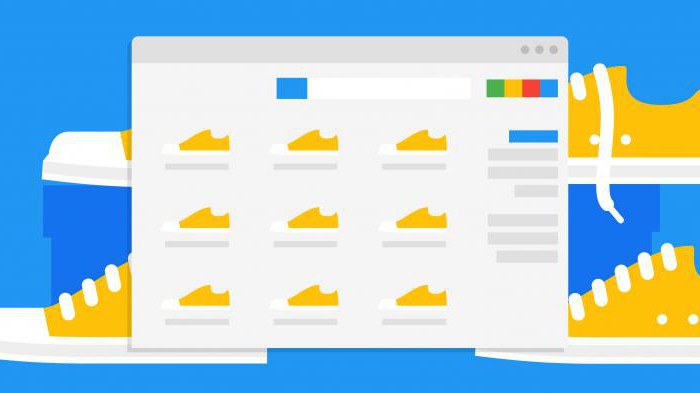
Как создать типовое объявление из галереи AdWords
Система Google Adwords - поддержка для тех, кто еще не слишком хорошо знаком с процессом создания контекстной рекламы. С ее помощью можно без особенных трудностей создавать динамические, видео и анимированные объявления. Как осуществить это на практике? Существует следующий алгоритм:
- Перейдите в меню "+ Объявление", а затем выберите вкладку "Галерея форматов объявлений".
- Если вам подходит динамическое объявление, то подберите из предложенных подходящий шаблон. После этого введите текст. Если посчитаете нужным, сможете загрузить изображение логотипа. Когда редактирование завершено, сохраните изменения. Как только компетентные сотрудники Google проверят объявление, оно будет доступно для просмотра другими пользователями.
- Также у вас есть возможность создать объявление анимированного типа. Для начала так же, как и в предыдущем случае, потребуется подобрать подходящий шаблон. Сформулируйте заголовок и заполните описание. Укажите новый текст кнопки. Загрузите новое изображение, если это кажется вам необходимым. Сохраните изменения. Скорректируйте размеры объявления. Рекомендуется использовать абсолютно все из предложенных.
- Для того чтобы начать создание видеообъявления, отметьте подходящий формат в галерее. Загрузите на ресурс нужный вам видеофайл. Подберите новый логотип. Как только соответствующие специалисты рассматриваемой компании тщательно проверят объявление, оно будет доступно для просмотра целевой аудиторией.
- Также существует возможность создать рекламу приложений для гаджетов (смартфонов и планшетов). Перейдите по ссылке "+ Объявление" и воспользуйтесь функцией "Реклама приложения". Укажите подходящий магазин приложений, а также непосредственно название продукта. Сформулируйте заголовок и заполните описание приложения. Укажите, используя какой тип устройств пользователи смогут увидеть созданную вами рекламу. Сохраните все обновления.
Не думайте, что использование абсолютно всех типов объявлений, которые вам доступны, существенно повысит эффективность рекламной кампании. Будьте избирательны и комбинируйте их грамотно.

Как отслеживать эффективность кампаний Google AdWords
Что делать, если реклама кажется вам не слишком эффективной, тогда как вы имеете в этом отношении гораздо более высокие запросы? Google AdWords предоставляет возможность для пользователей регулярно отслеживать то, насколько эффективна ваша реклама. Способов для осуществления этого действия существует несколько. Как определить, какой подходит вам? Это, как правило, зависит от того, какую цель вы преследуете, начиная новую маркетинговую кампанию. Например, с помощью контекстных объявлений вы сможете побуждать клиентов выполнять целевые действия как на вашем сайте, так и в офлайне, или совершать звонки в вашу компанию.
Рассматриваемая платформа позволяет оценить ряд показателей:
- Фактические целевые действия: телефонные звонки, размещенные заказы, подписки на рассылки или страницы, регистрации на сайте или посещения определенных страниц.
- Точное количество отдельных посещений сайта, совершенных с помощью рекламных ссылок.
- Экономические показатели: количество сделок, выручка, средняя стоимость заказа.
Как отслеживать целевые действия на сайте
Описанную задачу есть возможность разрешить двумя разными методами. Первый способ: указать цели и контролировать их достижение в Google Analytics. Второй метод: синхронизировать установленные цели со своим аккаунтом Google AdWords. Для этого он и аккаунт Google Analytics должны быть связаны между собой.
Как установить цель?
- Важно перейти в меню "Администратор", там выбрать пункт "Цели" и указать "Добавить цель".
- Подберите подходящий для вас шаблон цели. Если стандартные варианты вас не устраивают, то вы сможете воспользоваться функцией "Выбрать" и подобрать индивидуальный вариант.
- Определите название цели. Укажите ее тип. К примеру, цель - посещение пользователем страницы, открыть которую возможно только после того, как была совершена подписка или размещен заказ.
- Укажите путь к цели. Создание завершено.
Как импортировать цели из аккаунта в Google Analytics в аккаунт Google AdWords?
- Авторизуйтесь в аккаунте. Посетите меню "Инструменты - конверсии".
- Выберите функцию Google Analytics, которая расположена в вертикальном меню.
- Укажите, какие именно цели из списка вы бы хотели отслеживать. Кликните по кнопке "Продолжить".
- Уделите внимание настройке конверсии. Может понадобиться определить метод учета, а также его период, ценность, категорию конверсии. Значение поля "Оптимизация" лучше всего оставлять без изменений. После этого можно импортировать цели, воспользовавшись специальной кнопкой.
С этого момента с помощью меню "Инструменты - конверсии" вы получаете возможность мониторить эффективность кампании.
Как отслеживать звонки
А вот функция отслеживания звонков в данной системе как работает? Google AdWords позволяет заниматься этим вручную. Как это осуществить? Необходимо выделить определенный номер телефона, а затем указывать данный номер в объявлениях, которые будут создаваться. Система позволяет принимать во внимание не только количество, но и результативность отдельных звонков.
Основным преимуществом данного метода является абсолютное отсутствие расходов. В то же время он имеет и некоторые недостатки. Например, недостаточную информативность. Это выражается в том, что пользователь программы не может отслеживать ключевые слова, источники трафика, поисковые запросы и группы объявлений отдельных пользователей.
Как настроить Google AdWords для отслеживания звонков? Для этого потребуется воспользоваться специализированным инструментом системы, который предусматривает мониторинг конверсий. Какие действия для этого потребуется выполнить?
- Для начала необходимо войти в персональный аккаунт Google AdWords, а затем - выбрать там меню «Инструменты – конверсии».
- Кликните на кнопку «+ Конверсия».
- В качестве источника конверсий необходимо указать «Телефонные звонки».
- Вам потребуется функция «Клики по номеру телефона на мобильном сайте». Любые другие подобные опции сегодня на территории Российской Федерации недоступны.
- После этого обратите внимание на настройку конверсии. Запишите название; если это необходимо, укажите ценность, а также определите период учета и метод конверсии. После этого следует выбрать подходящую категорию и сохранить все выполненные изменения.
- В качестве завершающего этапа следует добавить сгенерированный тег непосредственно в код сайта, а затем сохранить изменения.
После того как все описанные выше действия будут выполнены, вы сможете регулярно отслеживать звонки всех пользователей, которые, использовав мобильные гаджеты, обратили внимание на ваше объявление Google AdWords и позвонили по номеру, указанному в нем.
Помимо этого, существуют и иные сервисы, которые позволяют отслеживать звонки. Как правило, они предоставляют возможность воспользоваться своими услугами исключительно на платной основе.
Вывод
Итак, для того чтобы запустить собственную контекстную рекламу, нужно не так много, как кажется. Достаточно использовать качественную платформу, имеющую официальный сертификат. Google AdWords является как раз такого рода системой. Она позволяет без существенных затрат времени и денег создавать качественную контекстную рекламу. Для того чтобы в ней работать, важно разобраться, как расставлять метки Google AdWords, создавать и редактировать объявления, отслеживать звонки и эффективность.
Все еще думаете, что маркетинг не для вас? Воспользуйтесь Google AdWords.

